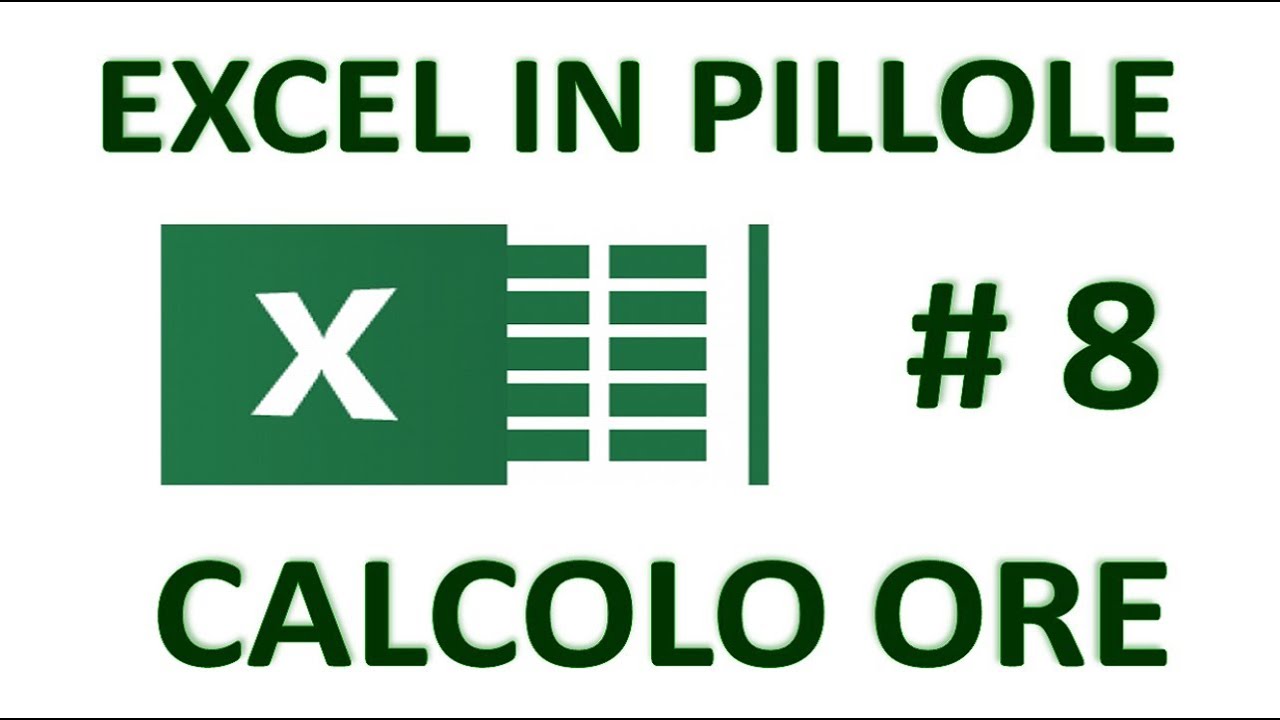Passare il resto su Excel è un’operazione molto comune che consiste nel calcolare il valore residuo di una divisione tra due numeri. In altre parole, se si ha un importo totale e si vuole sapere quanto rimane dopo aver diviso l’importo per un numero specifico, si utilizza la formula “RESTO” di Excel. Questa funzione è molto utile per la contabilità, la finanza e molte altre attività che richiedono un calcolo preciso dei valori. In questo articolo, vedremo come utilizzare la funzione “RESTO” di Excel per passare il resto e ottenere risultati accurati e affidabili.
Come calcolare il resto in Excel?
Calcolare il resto in Excel è un’operazione molto utile, soprattutto quando si lavora con numeri interi. Ecco i passaggi da seguire:
- Selezionare la cella in cui si vuole visualizzare il resto.
- Digitare la formula “=RESTO(dividendo;divisore)” nella barra della formula, dove “dividendo” è il numero da dividere e “divisore” è il numero con cui dividere.
- Premere “Invio” per visualizzare il risultato.
Ad esempio, se si vuole calcolare il resto della divisione tra 15 e 4, si seleziona una cella vuota e si digita “=RESTO(15;4)”. Il risultato sarà 3.
In alternativa, si può utilizzare la funzione “MOD” che ha la stessa funzione della funzione “RESTO”. La sintassi è la seguente: “=MOD(dividendo;divisore)”.
Calcolare il resto in Excel può essere molto utile per molte operazioni, come ad esempio per verificare se un numero è pari o dispari, o per effettuare operazioni matematiche più complesse.
Qual è l’utilità della funzione modulo?
La funzione modulo è un’operazione matematica che restituisce il resto della divisione tra due numeri. In Excel, la funzione modulo può essere utilizzata per diversi scopi pratici.
Passaggio 1: Per utilizzare la funzione modulo in Excel, dovrai prima aprire un foglio di lavoro e selezionare la cella in cui desideri visualizzare il risultato.
Passaggio 2: Una volta selezionata la cella, digita “=MOD(” seguito dal numero che vuoi dividere e dal divisore, separati da una virgola. Ad esempio, se vuoi trovare il resto della divisione di 10 per 3, digita “=MOD(10,3)”.
Passaggio 3: Premi INVIO e la funzione modulo calcolerà il resto della divisione e lo visualizzerà nella cella selezionata. Nel nostro esempio, il risultato sarà 1, poiché 10 diviso 3 dà un quoziente di 3 con un resto di 1.
Passaggio 4: La funzione modulo può essere utilizzata in diverse situazioni, ad esempio per identificare numeri pari o dispari, per calcolare il numero di giorni lavorativi tra due date o per creare sequenze numeriche ripetitive.
In sintesi, la funzione modulo è uno strumento utile in Excel per calcolare il resto della divisione tra due numeri e può essere utilizzata in diverse situazioni pratiche. Segui i passaggi sopra descritti per utilizzarla correttamente nel tuo foglio di lavoro.
Come eseguire una divisione tra due colonne in Excel?
Se stai lavorando con Excel e hai bisogno di eseguire una divisione tra due colonne, segui questi passaggi:
1. Seleziona la cella in cui vuoi inserire il risultato della divisione.
2. Digita il simbolo “=” per indicare che stai inserendo una formula.
3. Posiziona il cursore nella cella in cui si trova il primo numero da dividere.
4. Digita il simbolo “/” per indicare la divisione.
5. Posiziona il cursore nella cella in cui si trova il secondo numero da dividere.
6. Premi “Invio” per calcolare il risultato della divisione.
Ad esempio, se vuoi dividere il valore nella cella A1 per il valore nella cella B1, seleziona una cella vuota e digita “=A1/B1”.
È importante notare che se uno dei numeri è uguale a zero, Excel restituirà un errore di divisione per zero. In questo caso, puoi utilizzare la funzione IFERROR per gestire l’errore e visualizzare un messaggio personalizzato.
Inoltre, se vuoi passare il resto della divisione in una cella separata, puoi utilizzare la funzione MOD. Ad esempio, se vuoi dividere il valore nella cella A1 per il valore nella cella B1 e visualizzare il resto della divisione in una cella separata, digita “=MOD(A1,B1)” nella cella corrispondente.
In conclusione, la divisione tra due colonne in Excel è un’operazione semplice che richiede solo pochi passaggi. Utilizzando le funzioni IFERROR e MOD, puoi gestire gli errori e visualizzare il risultato desiderato in modo preciso e personalizzato.
Come effettuare la divisione di una somma su Excel?
Per effettuare la divisione di una somma su Excel è necessario seguire alcuni passaggi. In questo articolo, ti spiegheremo come fare in modo chiaro e conciso.
- Seleziona la cella dove vuoi inserire il risultato della divisione.
- Digitare il segno “=” per indicare all’applicazione che si sta per inserire una formula.
- Inserisci la formula della divisione: digitare la cella contenente la somma da dividere, seguita dal simbolo “/”. Quindi, digitare il valore per cui vuoi dividere la somma.
- Premi “invio” sulla tastiera per eseguire la formula della divisione e ottenere il risultato.
Ad esempio, se vuoi dividere la somma delle celle A1, A2 e A3 per il valore 2, la formula da inserire sarà:
=SUM(A1:A3)/2
In questo modo, Excel calcolerà la somma di A1, A2 e A3 e dividerà il risultato per 2, restituendo il risultato nella cella selezionata.
Una volta che hai il risultato della divisione, potresti avere un resto. In tal caso, per passare il resto su Excel devi usare la funzione “RESTO”.
=RESTO(numero,divisore)
Dove “numero” è il dividendo e “divisore” è il valore per cui si vuole dividere. Questa formula restituirà il resto della divisione.
Seguendo questi semplici passaggi, puoi facilmente effettuare la divisione di una somma su Excel e passare il resto.